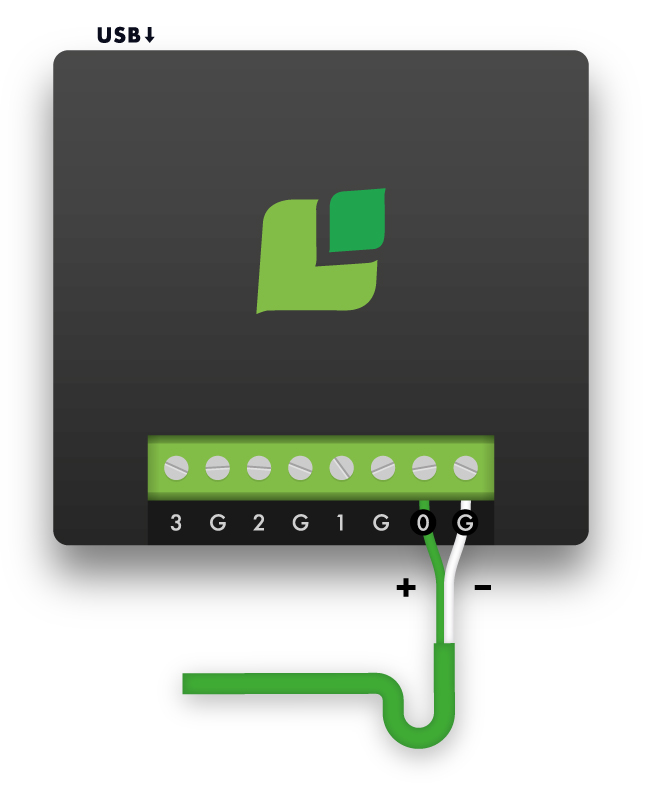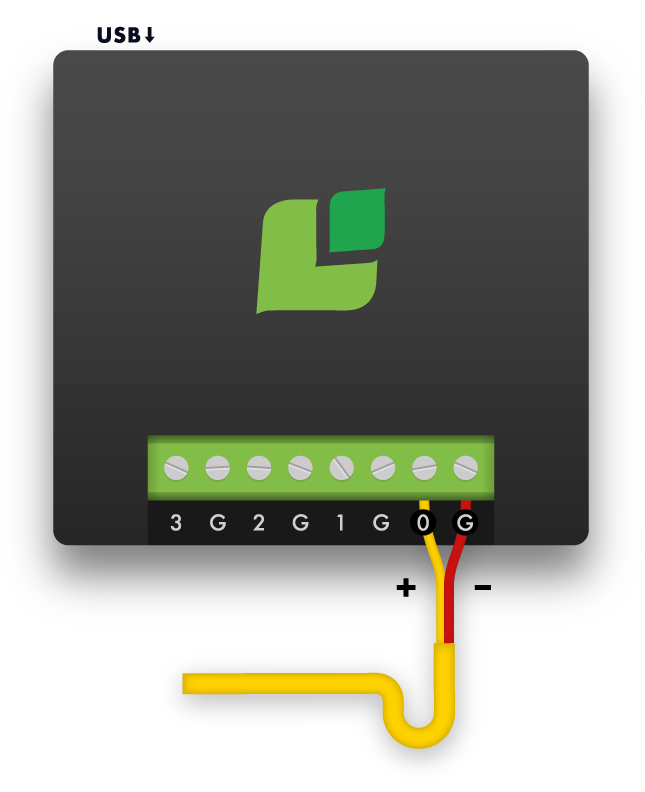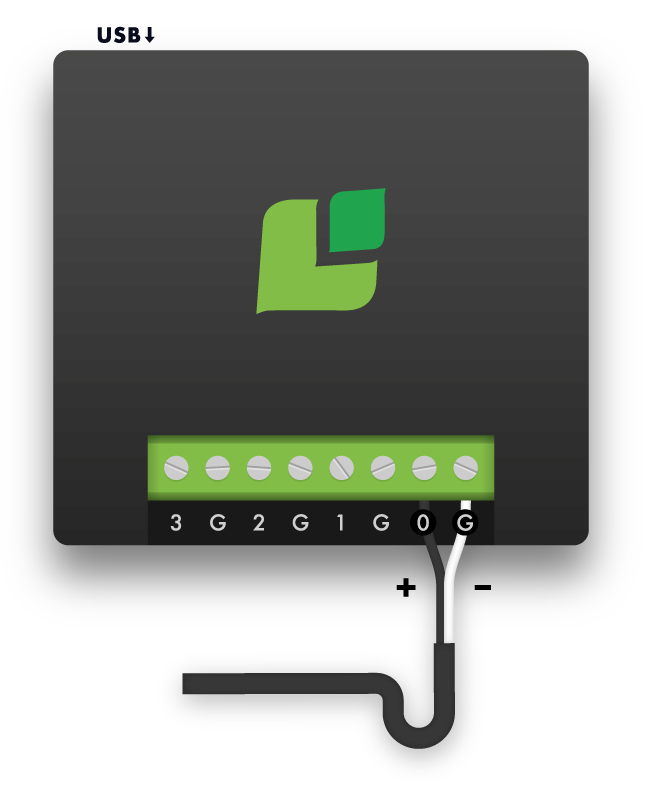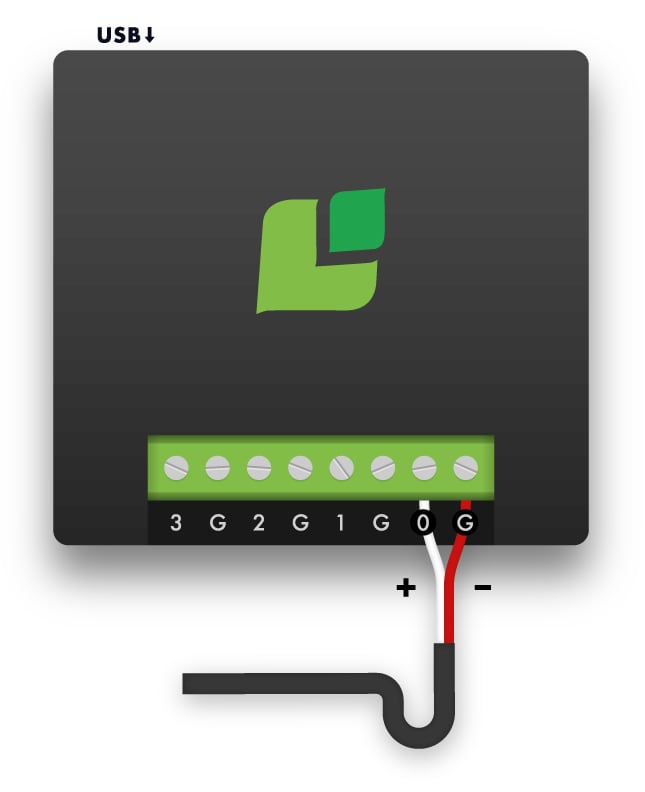本手册说明如何向您的 J/K/T/E 类热电偶建立拼接线连接,从而使您的烘焙机与 Cropster 连接器进行连接。
法律申明
请仔细阅读此安装和配置指南,任何不当操作都可能导致设备的永久损伤。
Cropster 明确不建议在有软件辅助档案和机器控制系统的烘焙机器上使用本手册中所述硬件连接过程。 您的 Cropster 支持人员会为您的设备推荐其他连接选项。
为电脑连接 Cropster 连接器或温度探针,或安装 Cropster Roasting Intelligence (RI) 智能烘焙软件,即表示用户同意 Cropster 不对该测量装置和/或软件的使用负责,或承担任何相关风险。 适用 Cropster 的服务条款。
技术参数
要求
- 未接地 K、J、T 或 E 型数字热电偶
了解如何确定您的热电偶类型。
- Cropster 连接器 (=Phidget 1048)
- 拼接线

硬件安装
从 Cropster 连接器上拔出 USB 接线,在硬件安装期间,请关闭您的烘焙机。
拼接线安装
警告:以下说明仅适用于无需断开连接器或其他机器部件即可插拔热电偶接线的型号。
- 从探头线缆尖端,沿线找到其末端,找到两条接线与烘焙机控制板或温度显示器后侧连接的地方。
- 断开温度探头接线。 记住他们的位置。
提示:断开接线前,不妨拍张照片以备参考。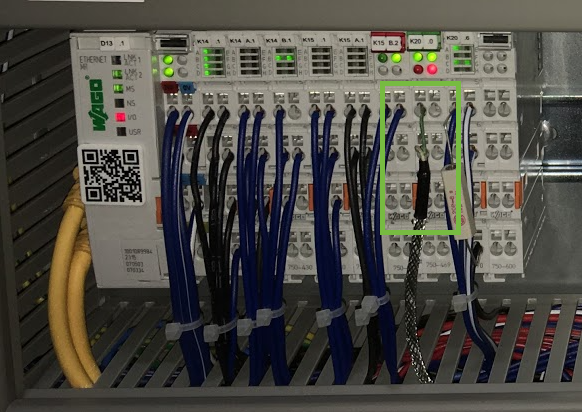
欧洲标准K类探头(在本示例中,线缆与控制板连接)。 在您的烘焙机上,该线缆连接的可能是温度显示器,而非控制板。 根据您烘焙机执行的标准,温度探头线缆(和拼接线)的外观有所不同。 - 取出 Cropster 连接器配套的拼接线。
- 将探头线缆的末端和拼接线的末端紧密地拧在一起,两条线的颜色不同。
 本示例显示欧洲标准K类探头和导线。
本示例显示欧洲标准K类探头和导线。 - 将拧紧之后的导线放回到温度探头导线的原始位置(当前读数)。
Cropster 连接器安装
- 找到拼接线的自由端。
- 用所提供的螺丝刀将两根导线连接到Cropster连接器的任意端口(例如0/G, 1/G, 2/G, 3/G),如下表所示。
- 使用提供的 USB 接线连接 Cropster 连接器,然后继续进行 Roasting Intelligence 智能烘焙应用设置。
| 欧洲标准 | 美国标准 |
|
K型
|
K型
|
J型
|
J 类
|
最终,连接将如下图所示。
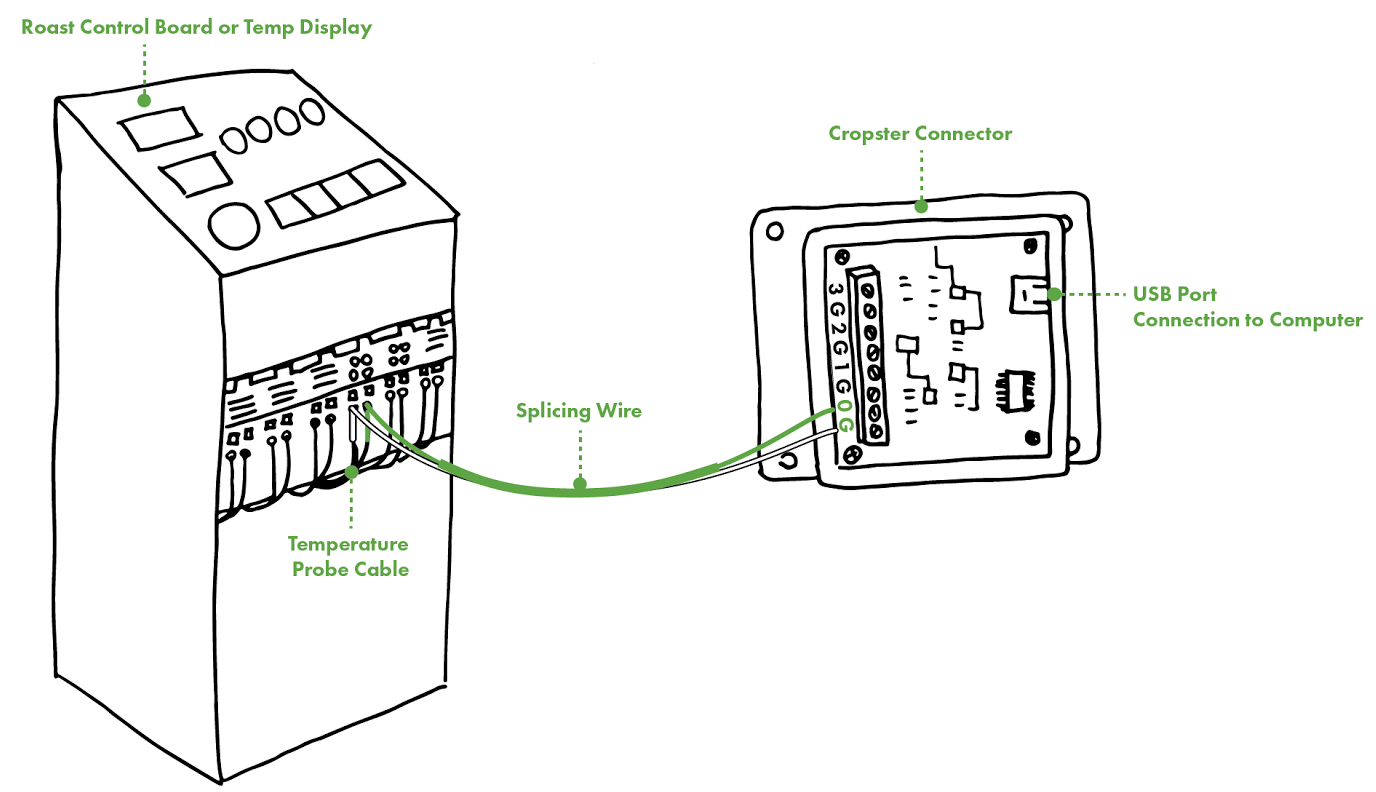
不要将 Cropster 连接器连接或放到任何高温环境中。
Roasting Intelligence (RI) 智能烘焙设置
安装 Roasting Intelligence (RI) 智能烘焙软件
- 从https://download.cropster.com/下载 Roasting Intelligence 智能烘焙应用。
- Cropster 安装程序将指导您完成所有安装步骤。
- 下载Phidget驱动程序。
- 双击桌面上的 Cropster 图标打开 RI。
- 输入您的用户名和密码。
用户名是接收 Cropster 邀请的邮箱,密码是您接受该邀请时生成的密码。 - 如果您想离线运行 RI,请勾选记住账户信息选框。
- 点击登入按钮。
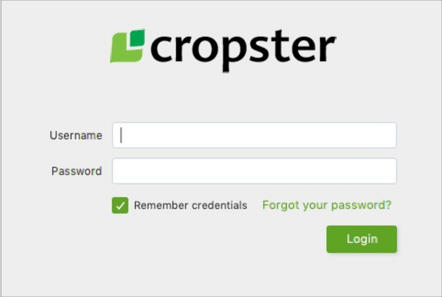
与设备建立连接
- 找到账户>偏好>设备选项卡。
- 从下拉菜单中选择您将要连接的烘焙机。
- 为连接到 Cropster 连接器的所有参数,从下拉菜单中选择温度计(不接地 K/J/E/T-型热电偶)。
- 选择频道。
频道指 Cropster 连接器上的端口。 如果探针接线连接到 1/G 端口,在通道选项下选择 1. - 选择热电偶的类型。
了解如何判断探头类型。
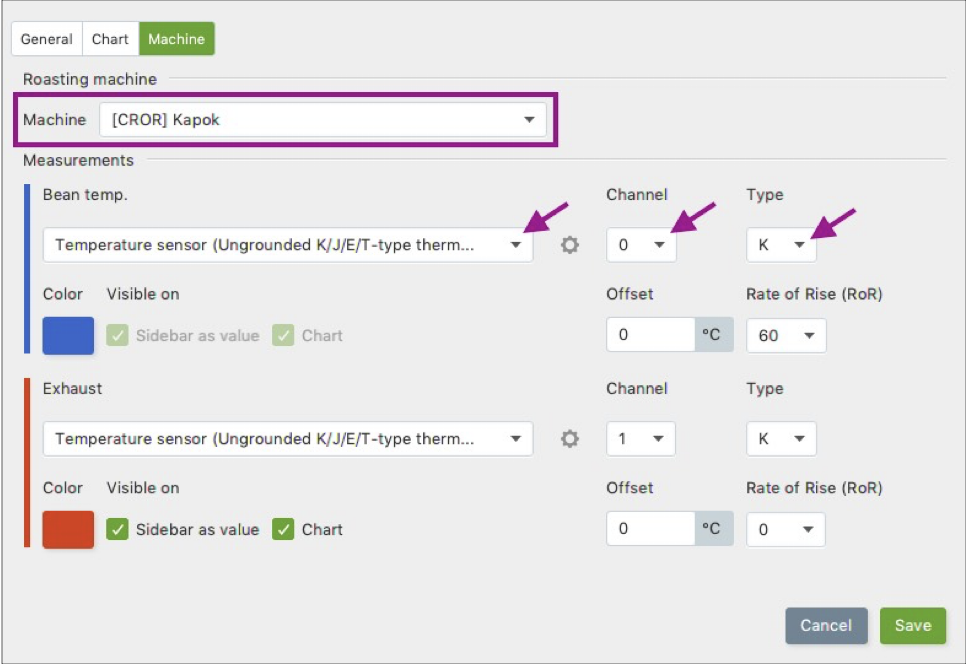
- 点击保存确认更改。 需要重新启动 RI 以应用设置。
如果设置成功,您将在重启之后,在 RI 软件界面的右侧看到温度数值。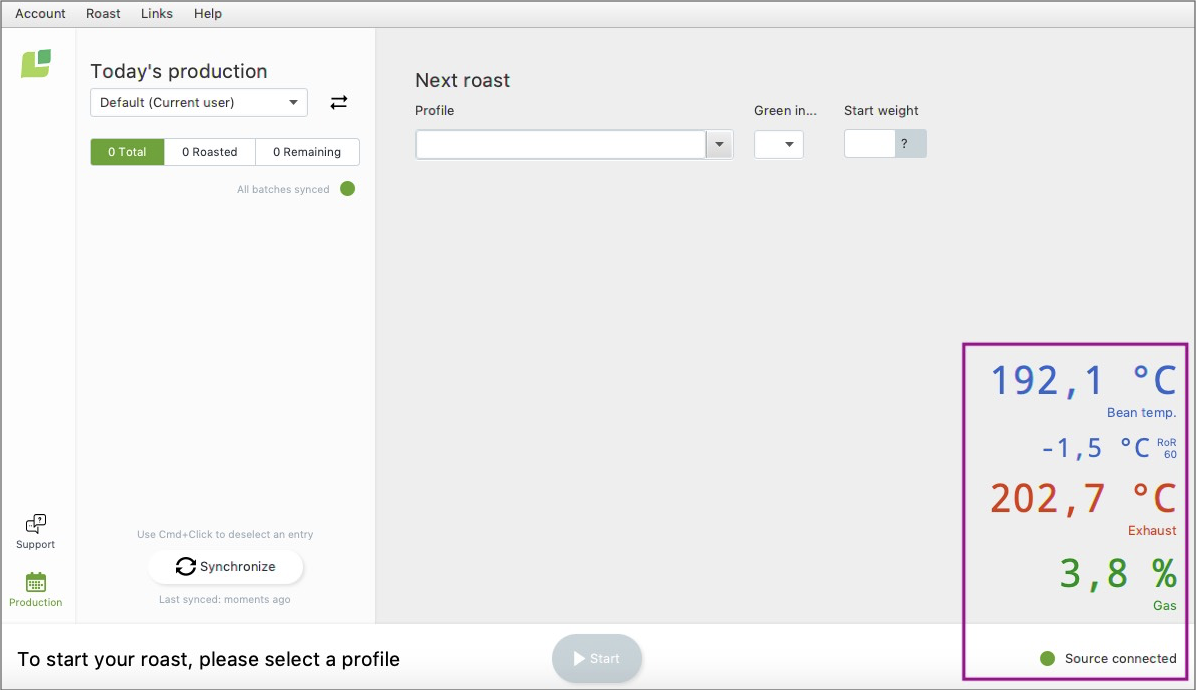
您也可以个性化设置您的个人便好 请点击RI user preferences
故障排除
如果 RI 提示未连接信号源且/或您未看到任何参数,请进行如下检查:
- Cropster 连接器是否已连接电脑?
- 是否已安装 Phidgets 驱动器?
- 仅限 Mac:Mac 的安全&隐私设置中是否启用了 Phidget 驱动程序?
如果 Roasting Intelligence 智能烘焙应用显示的温度读数是负数,您需要将控制板上的接线从“G”换到“0”(或 1、2 或 3),反之亦然。
 如需其他协助,请点击应用左下角的支持按钮创建支持申请。随后,Cropster 支持人员将与您取得联系。
如需其他协助,请点击应用左下角的支持按钮创建支持申请。随后,Cropster 支持人员将与您取得联系。
恭喜您! 您已经成功完成了 Cropster Roasting Intelligence 智能烘焙应用的设置!
观看我们的入门视频,享受第一次烘焙追踪的乐趣吧!
如需更多手册和视频,请访问help.cropster.com。